预览版
Windows系统下预览版的下载、安装
小熊猫C++网站的下载页中提供了多个下载站点供用户选择。用户可以根据自己的网络情况,选择合适的站点下载。
为了满足不同用户的需求,小熊猫提供了多个不同的Windows发行版本。
| 文件名 | 适用操作系统位数 | GCC版本 | 安装类型 |
|---|---|---|---|
| win32 MinGW-w64.i686.GCC 绿色版 | 32位 | 32位 GCC 10.3 | 绿色版 |
| win32 MinGW-w64.i686.GCC Setup | 32位 | 32位 GCC 10.3 | 安装版 |
| win32 无编译器 绿色版 | 32位 | 无 | 绿色版 |
| win32 无编译器 Setup | 32位 | 无 | 安装版 |
| win64 MinGW-w64.x86_64.GCC 绿色版 | 64位 | 32位 GCC 10.3 | 绿色版 |
| win64 MinGW-w64.x86_64.GCC Setup | 64位 | 32位 GCC 10.3 | 安装版 |
| win64 无编译器 绿色版 | 64位 | 无 | 绿色版 |
| win64 无编译器 Setup | 64位 | 无 | 安装版 |
对于大多数普通用户,应该下载和使用64位带gcc 10.3编译器的版本。
文件名中含有“绿色版”或者“Portable”,以.7z后缀结尾的版本是绿色版。绿色版的特点是无需安装,使用7-zip或其他支持7z格式的解压软件解压后,直接运行其中的RedPandaIDE.exe即可开始使用小熊猫C++;同时,所有的程序参数设置都保存在RedPandaIDE.exe所在文件夹的config子文件夹中。这个版本适合需要同时在多台电脑上运行小熊猫C++、或者无法在电脑上安装程序的用户使用。
文件名中含有“Setup”,以.exe后缀结尾的版本是安装版。安装版本身是一个安装程序,下载之后会将小熊猫C++程序安装到电脑中。
64位(win64)版本的小熊猫C++只能在64位windows操作系统下运行。如果您的电脑是32位系统,应使用32位(win32)版本的小熊猫C++。
小熊猫C++需要GCC编译器套件(包括gcc、gdb等程序),来编译和调试程序。 为了方便用户安装和使用,小熊猫C++直接提供了集成GCC的版本,供用户下载和使用。
但也有部分高级用户不需要使用小熊猫C++自带的GCC,因此,小熊猫C++也提供了无编译器的版本,供这些用户使用。
小熊猫C++不支持windows xp。仍在使用windows xp的用户,可以考虑使用(旧版)小熊猫Dev-C++ 6.7.5。
安装版(以Setup.exe)结尾下载后,运行下载的程序,既可开始安装。如无特殊需求,直接按照安装程序提供的缺省设置进行安装即可。
在小熊猫C++第一次运行时,会自动生成缺省的配置文件,并进行下列自动设置:
接下来,小熊猫C++会显示下面的界面,提示用户选择将要使用的界面主题:
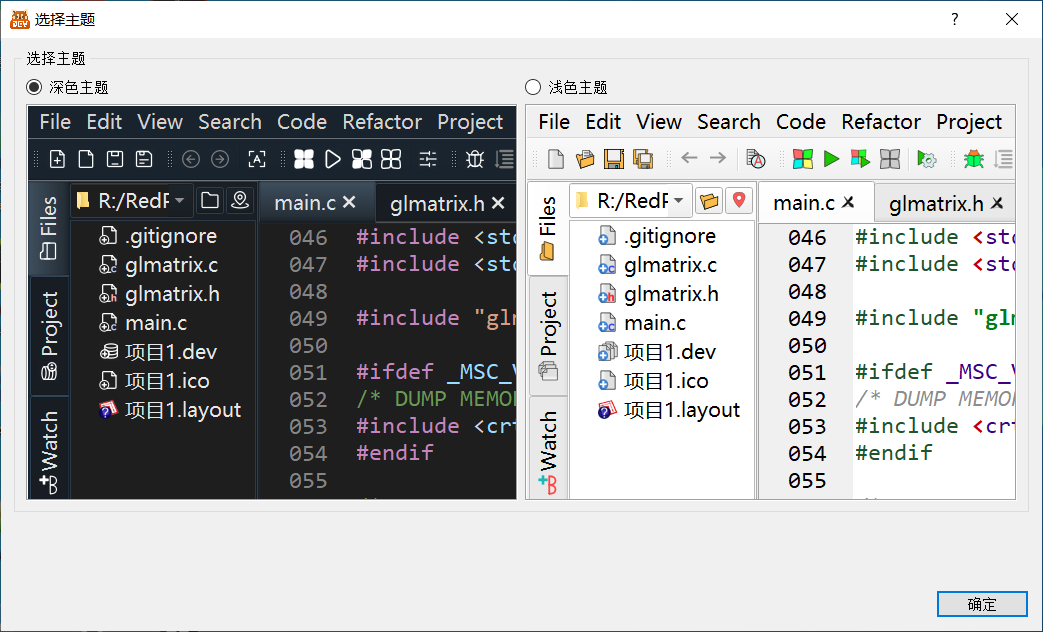
完成主题选择之后,即进入小熊猫C++的主界面:
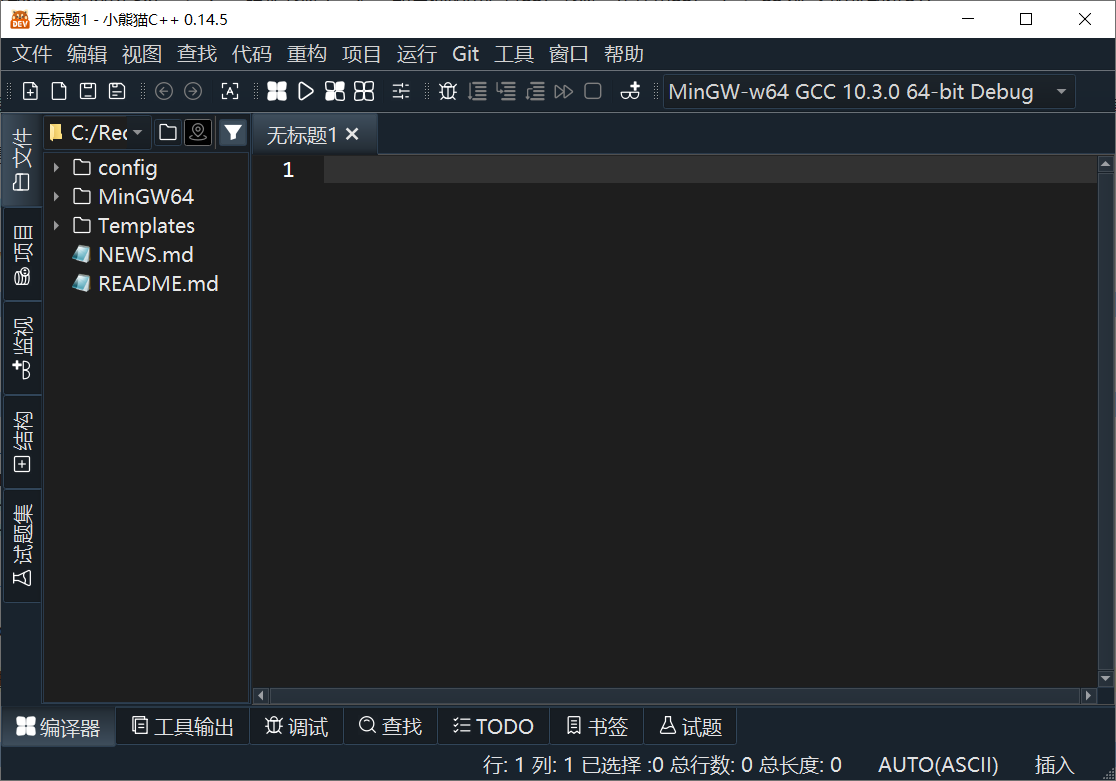
作者本人在windows下使用msys2编译小熊猫C++。其主要步骤如下:
pacman -S mingw-w64-x86_64-gcc mingw-w64-x86_64-qt5 mingw-w64-x86_64-qt5-tools mingw-w64-x86_64-make
qmake PREFIX="D:\RedPanda-Cpp" -o Makefile Red_Panda_Cpp.pro -r -spec win32-g++
mingw32-make -j16
mingw32-make install
Windows系统下预览版的下载、安装